 tutoriels informatiques
tutoriels informatiques
 connaissances en informatique
connaissances en informatique
 La cible du core dump n'a pas été configurée et le core dump de l'hôte ne peut pas être enregistré
La cible du core dump n'a pas été configurée et le core dump de l'hôte ne peut pas être enregistré
La cible du core dump n'a pas été configurée et le core dump de l'hôte ne peut pas être enregistré
Lors de l'exécution de commandes Esxcli, les utilisateurs de VMWare peuvent rencontrer des avertissements indiquant que la cible du vidage principal n'est pas configurée et que le vidage principal de l'hôte ne peut pas être enregistré. Ce problème a été constaté après la mise à jour de la version de la console. Cet article explore ce problème et propose une solution.
La cible du core dump n'a pas encore été configurée. Impossible d'enregistrer le core dump de l'hôte
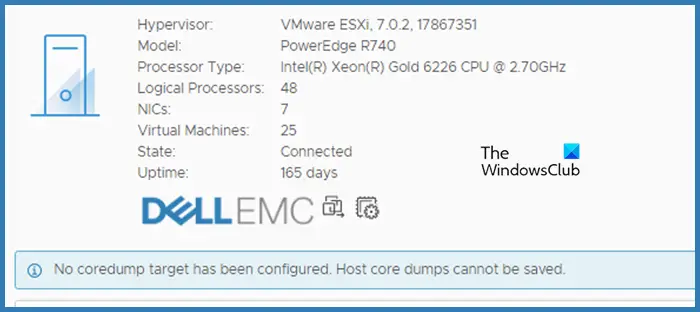
Correction de la cible de vidage de mémoire non configurée, impossible de sauvegarder le vidage de mémoire de l'hôte
Dans VMWare, si la cible du core dump n'est pas configurée et que le core dump de l'hôte ne peut pas être enregistré lors de l'exécution de la commande Esxcli ou de la modification du disque, vous pouvez suivre les solutions suivantes pour le résoudre.
Parlons-en en détail.
1] Créez un fichier de dump pour votre hôte ESXi
Si vous utilisez le stockage iSCSI pour les hôtes ESXi (y compris le démarrage à partir d'un SAN), vous devez créer des fichiers de vidage pour eux.
Tout d'abord, vous devez créer un fichier de dump vide à l'aide de la commande mentionnée ci-dessous.
Esxcli系统核心转储文件添加-d*you_datastore_name*-f*the_umpfile_name(我使用ESXi主机名)*
Ensuite, configurez le fichier nouvellement créé en tant que fichier de vidage actif.
Esxcli系统核心转储文件集-p/vmfs/volumes/*your_datastore_name*/vmkdump/*the_dumpfile_name*.dumpfile
Enfin, exécutez la commande mentionnée ci-dessous pour confirmer le fichier de vidage.
Esxcli系统核心转储文件列表
Vous recevrez un événement vous informant que le core dump a été défini et votre avertissement disparaîtra.
2] Activer le core dump sur USB et créer une partition
Si vous utilisez une clé USB, vous devez y activer les core dumps et créer une partition. Pour effectuer la même chose, vous devez suivre les étapes mentionnées ci-dessous.
Esxcli系统核心转储文件添加-d数据存储区-f主机名-S 2000
Cela fera le travail pour vous. Cependant, nous essaierons toujours de nous connecter à l'hôte via SSH et de rechercher les emplacements de stockage disponibles. Suivez les étapes mentionnées ci-dessous.
- Tout d’abord, exécutez la commande mentionnée ci-dessous.
Esxcli存储文件系统列表
Copier après la connexion - Exécutez la commande mentionnée ci-dessous pour créer un fichier de vidage de mémoire. Assurez-vous de remplacer la banque de données et le nom d'hôte dans la commande mentionnée ci-dessous.
Esxcli系统核心转储文件添加-d数据存储区-f主机名-S 2000
Copier après la connexionCopier après la connexion - Exécutez cette commande pour vérifier si le fichier core dump est créé.
Esxcli系统核心转储文件列表
Copier après la connexionCopier après la connexion - Enfin, exécutez la commande mentionnée ci-dessous pour activer les fichiers de vidage de mémoire.
esxtool系统核心转储文件集-s -e=True
Copier après la connexion
J'espère que cela fera l'affaire pour vous.
3] Désactiver les avertissements
Si vous
Lire : Meilleur logiciel gratuit d'analyse de crash Dump pour Windows
Comment configurer le core dump sur vCenter ?
Pour configurer les core dumps sur vCenter, vous devez accéder à Accueil > Administration > Configuration système > Services et sélectionner le service ESXi Dump Collector et activer le service en cliquant sur l'onglet Actions. Une fois le service de vidage de mémoire activé, vous pouvez démarrer le service en sélectionnant l'option dans le menu Actions.
Lire : Comment modifier les paramètres de vidage de la mémoire sous Windows ?
Qu'est-ce qu'un fichier core dump VMware ?
Les core dumps sont très utiles pour déboguer et analyser les hôtes ESX qui peuvent avoir planté en raison d'une panique du noyau. Vous pouvez reconnaître une panique du noyau à l'apparition d'un écran violet, également connu sous le nom de PSOD (similaire à « l'écran bleu de la mort » de Windows). À partir de VMWare ESX 5.5, les utilisateurs peuvent créer des vidages de mémoire sur des fichiers plutôt que sur des partitions, ce qui offre une plus grande flexibilité et commodité.
Lire aussi : L'initialisation du vidage sur incident a échoué, ID d'événement 46.
Ce qui précède est le contenu détaillé de. pour plus d'informations, suivez d'autres articles connexes sur le site Web de PHP en chinois!

Outils d'IA chauds

Undresser.AI Undress
Application basée sur l'IA pour créer des photos de nu réalistes

AI Clothes Remover
Outil d'IA en ligne pour supprimer les vêtements des photos.

Undress AI Tool
Images de déshabillage gratuites

Clothoff.io
Dissolvant de vêtements AI

AI Hentai Generator
Générez AI Hentai gratuitement.

Article chaud

Outils chauds

Bloc-notes++7.3.1
Éditeur de code facile à utiliser et gratuit

SublimeText3 version chinoise
Version chinoise, très simple à utiliser

Envoyer Studio 13.0.1
Puissant environnement de développement intégré PHP

Dreamweaver CS6
Outils de développement Web visuel

SublimeText3 version Mac
Logiciel d'édition de code au niveau de Dieu (SublimeText3)
 Découvrez comment réparer l'avertissement de santé dans les paramètres Windows
Mar 19, 2025 am 11:10 AM
Découvrez comment réparer l'avertissement de santé dans les paramètres Windows
Mar 19, 2025 am 11:10 AM
Que signifie l'avertissement de santé des motivations dans les paramètres Windows et que devez-vous faire lorsque vous recevez l'avertissement de disque? Lisez ce tutoriel Php.CN pour obtenir des instructions étape par étape pour faire face à cette situation.
 Comment modifier le registre? (Avertissement: utilisez avec prudence!)
Mar 21, 2025 pm 07:46 PM
Comment modifier le registre? (Avertissement: utilisez avec prudence!)
Mar 21, 2025 pm 07:46 PM
L'article traite de l'édition du registre Windows, des précautions, des méthodes de sauvegarde et des problèmes potentiels des modifications incorrectes. Problème principal: risques d'instabilité du système et de perte de données contre les modifications inappropriées.
 Comment gérer les services dans Windows?
Mar 21, 2025 pm 07:52 PM
Comment gérer les services dans Windows?
Mar 21, 2025 pm 07:52 PM
L'article discute de la gestion des services Windows pour la santé du système, y compris le démarrage, l'arrêt, le redémarrage des services et les meilleures pratiques de stabilité.
 Comment réparer l'erreur de nuage de vapeur? Essayez ces méthodes
Apr 04, 2025 am 01:51 AM
Comment réparer l'erreur de nuage de vapeur? Essayez ces méthodes
Apr 04, 2025 am 01:51 AM
L'erreur de nuage de vapeur peut être causée par de nombreuses raisons. Pour jouer à un jeu en douceur, vous devez prendre certaines mesures pour supprimer cette erreur avant de lancer le jeu. Le logiciel PHP.CN présente certaines façons ainsi que des informations plus utiles dans cet article.
 Metadata Windows et problèmes de services Internet: comment le résoudre?
Apr 02, 2025 pm 03:57 PM
Metadata Windows et problèmes de services Internet: comment le résoudre?
Apr 02, 2025 pm 03:57 PM
Vous pouvez voir que «une connexion aux métadonnées Windows et aux services Internet (WMIS) n'a pas pu être établie.» Erreur sur la visionneuse d'événements. Cet article de Php.cn présente comment supprimer le problème des métadonnées Windows et des services Internet.
 Comment modifier l'application par défaut pour un type de fichier?
Mar 21, 2025 pm 07:48 PM
Comment modifier l'application par défaut pour un type de fichier?
Mar 21, 2025 pm 07:48 PM
L'article discute de la modification des applications par défaut pour les types de fichiers sous Windows, y compris le retour et les modifications en vrac. Problème principal: aucune option de changement de masse intégrée.
 Comment résoudre les problèmes de mise à jour KB5035942 - Système de crash
Apr 02, 2025 pm 04:16 PM
Comment résoudre les problèmes de mise à jour KB5035942 - Système de crash
Apr 02, 2025 pm 04:16 PM
KB5035942 MISE À JOUR LES PROBLÈMES - SYSTÈME D'ÉCRASSION PROBLÈME AUX UTILISATEURS. Les personnes infligées espèrent trouver un moyen de sortir du type de problèmes, comme le système de crash, l'installation ou les problèmes sonores. Ciblage de ces situations, cet article publié par Php.cn Wil
 Comment utiliser l'éditeur de stratégie de groupe (gpedit.msc)?
Mar 21, 2025 pm 07:48 PM
Comment utiliser l'éditeur de stratégie de groupe (gpedit.msc)?
Mar 21, 2025 pm 07:48 PM
L'article explique comment utiliser l'éditeur de stratégie de groupe (GPedit.msc) dans Windows pour gérer les paramètres du système, en survivant les configurations courantes et les méthodes de dépannage. Il note que gpedit.msc n'est pas disponible dans Windows Home Editions, suggérant





